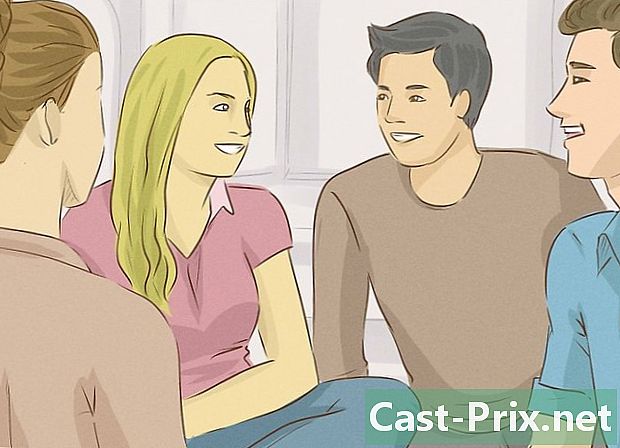Sådan skype du gratis
Forfatter:
Monica Porter
Oprettelsesdato:
17 Marts 2021
Opdateringsdato:
17 Kan 2024

Indhold
I denne artikel: Installer SkypeTilføj kontakterHold Skype-opkaldshenvisninger
Der er mange muligheder, der giver os mulighed for at foretage videoopkald til at kommunikere med vores familie eller venner via vores computer. En af de mest berømte og pålidelige muligheder er Skype. Den mest anvendte funktion af Skype (opkald mellem computere) er gratis og er derfor en af de mest effektive måder at holde kontakten med andre på. Følg de enkle trin nedenfor for at bruge Skype.
etaper
Del 1 Installer Skype
-

Gå til Skype-webstedet. Det er temmelig let, det er skype.com.- Hvis du bruger en tablet eller mobil enhed, såsom en iPad eller Kindle, kan det være lettere at gå til butikken, dvs. App Store eller Amazon Store. Søg efter "Skype"
-

Klik på linket "Hent Skype" i øverste højre hjørne af skærmen. Din computer spørger dig muligvis, om du vil downloade installationsfilen. Klik på "Ja".- Filen, der downloades på en standard Windows-computer, får navnet SkypeSetup.exe, og den skal være ca. 1,5 Mb i størrelse.
- For en Mac starter den downloadede fil med "Skype" og slutter med ".dmg". Der vil sandsynligvis være numre imellem, som angiver antallet af den opdaterede version af Skype, som du har downloadet. Men disse tal ændres ofte.
- For de fleste mobile enheder skal du blot klikke på linket "Hent" eller "Download" (afhængigt af din enhed), og programmet skal begynde at installere (hvilket betyder, at du kan springe over de følgende trin).
-

Åbn den downloadede fil, og start installationen.- Hvis du bruger en Mac, skal du dobbeltklikke på den downloadede fil. Et vindue vises med ikoner, der repræsenterer Skype-programmet og din applikationsmappe. Flyt Skype-ikonet til mappen Programmer for at afslutte installationsprocessen.
- Hvis du bruger Windows, kan du blive spurgt, om du vil lade programmet foretage ændringer på din computer. Klik på "Ja".
-

Udfør installationen (hvis nødvendigt). Hvis du bruger en Mac eller en mobilenhed, er dette trin sandsynligvis ikke nødvendigt. Hvis du bruger Windows, skal du gøre et par ekstra trin.- Skype spørger dig, hvilket sprog du gerne vil bruge, du skal vælge et (fra en temmelig betydelig liste over muligheder).
- Du vil se en boks med udtrykket "Kør Skype, når computeren starter" (det er under menuen for sprogindstillinger). Boksen markeres automatisk, hvilket betyder, at Skype kører hver gang du starter din computer. Du ønsker måske at fjerne markeringen i boksen nu for at bestemme dig selv, hvornår du vil bruge Skype.
- Der er også et valg "Flere indstillinger", der er fremhævet med blåt. Hvis du klikker på den, kan du bestemme placeringen af din computer, hvor Skype skal installeres, og du kan også vælge, om du vil have et Skype-ikon på skrivebordet. Vælg dit valg og klik på "Jaccepte - Suivant".
- Installationsprogrammet spørger måske, om du også vil installere "Klik for at ringe til". Dette er et program, der finder telefonnumre på websider og vælger dem. Hvis du klikker på det valgte nummer, placeres et telefonopkald i Skype. I de fleste tilfælde er dette opkald ikke gratis.
- Installationsprogrammet kan også spørge dig, om du vil konfigurere Bing som standardsøgemaskine og MSN som standardhjemmeside. Hvis du ikke ønsker det, skal du fjerne markeringen i felterne i venstre side af vinduet. Efter dette spørgsmål skal Skype-installationen begynde.
Del 2 Tilføj kontakter
-

Opret et brugernavn og en adgangskode. Hvis du er ny på Skype, kan du blot skrive det brugernavn og det adgangskode, du bruger på dine andre enheder. Hvis du er ny, skal du klikke på "Opret konto" i den første skærm, der vises efter installation / opstart.- Hvis du har brug for at oprette en ny profil, skal du indtaste dit navn og din e-mail-adresse.
-

Bekræft de kontakter, som Skype fandt. Skype kunne finde dine kontakter via den konto, du gav ham. Hvis der vises en liste over potentielle kontakter, skal du undersøge hvert navn nøje for at finde de personer, du potentielt kan ringe til. -

Se efter ikonet "Tilføj". Der skal være et ikon, der ligner en persons silhuet med et "+" tegn. Hvis du ikke kan finde det, er der også en "Kontakter" rullemenu øverst i Skype-vinduet. En af de indstillinger, der først vises, er "Tilføj en kontakt". Klik på det. -

Se efter venner eller familie. Du kan søge efter nogen ved hjælp af deres fulde navn, deres Skype-brugernavn eller deres rie-adresse. Indtast oplysningerne og klik på "Søg Skype".- Hvis du leder efter nogen bare ved at bruge hans navn, er chancerne for, at du støder på en anden end den, du forventer. Se på hans profil, før du tilføjer den.
- Hvis du har problemer med at identificere profilerne, skal du kontakte personen på anden måde og bekræfte med dem deres Skype-navn eller deres e-mail-adresse. Denne specifikke information skal hjælpe dig med at finde dem lettere på Skype
-

Klik på "Føj til kontakter". Disse tilføjes ikke automatisk. Du har lige sendt en anmodning om at blive føjet til din kontaktliste, og de skal bekræfte. Efter bekræftelse tilføjes kontakten.
Del 3 Foretag Skype-opkald
-

Åbn Skype-programmet. -

Indtast dit brugernavn og din adgangskode. -

Find den person, du vil tale med, på din kontaktliste. Du skal se det på hovedskærmen på Skype. -

Klik på det navn, du gerne vil kontakte. Du skal nu se et symbol, der ligner et videokamera og et andet, der ligner en telefon. Du foretager et videoopkald, hvis du klikker på kameraet og kun ringer lyd, hvis du klikker på telefonen. Vælg den indstilling, du foretrækker, og ring dit opkald.- Det er klart, at alle opkald fra Skype til Skype (eller opkald mellem tablets eller smartphones, der bruger Skype-applikationen), og som kun foretages via Internettet, er gratis. Dette er de opkald, du foretager til fasttelefoner eller mobiltelefoner, der betaler.
-

Afslut opkaldet, når du er færdig. I Skype-opkaldsvinduet skal der være et rødt ikon med en telefon vendt nedad. Klik på det for at afslutte opkaldet.